WPS Office Word设置文本段落为双倍行距教程
WPS Office 是一款好用的Word文档编辑器。使用WPS可以轻松进行Word文本编辑,设置文段的段落格式、行距。功能强大,简单好用;
装软件后双击WPS桌面快捷方式打开软件;

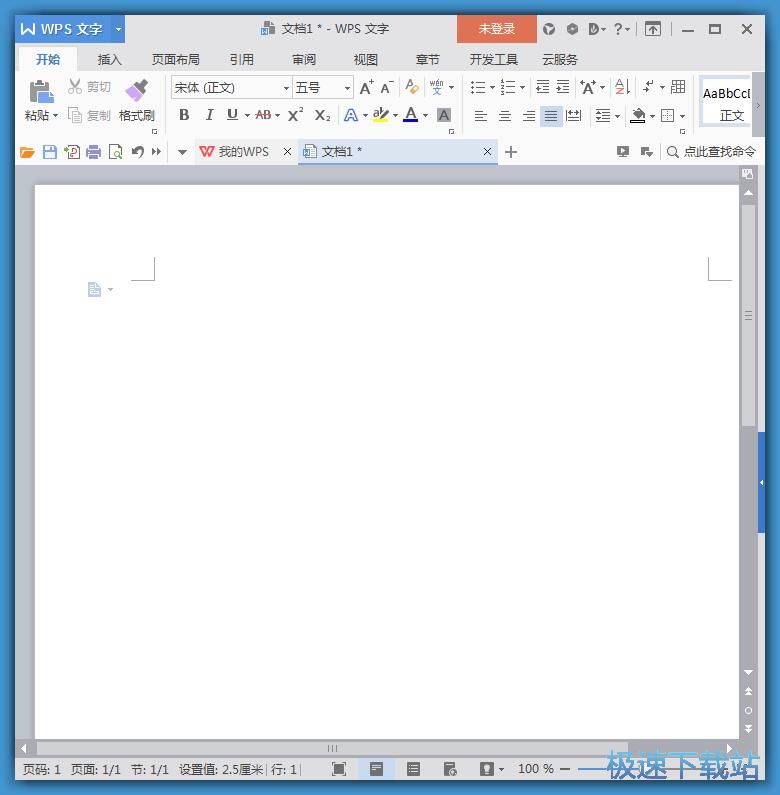
极速小编这一次就给大家演示一下怎么使用WPS设置文本的段落格式。首先我们要在WPS文档编辑界面中输入文本内容;
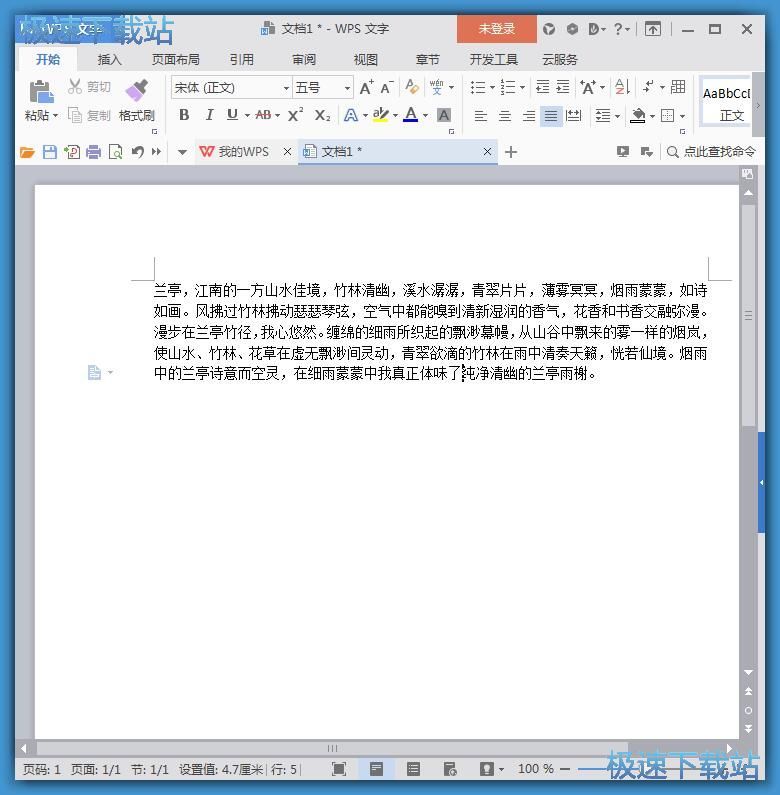
选中编辑好的文档,鼠标右键点击文档,在右键菜单中点击段落,打开WPS段落设置界面;
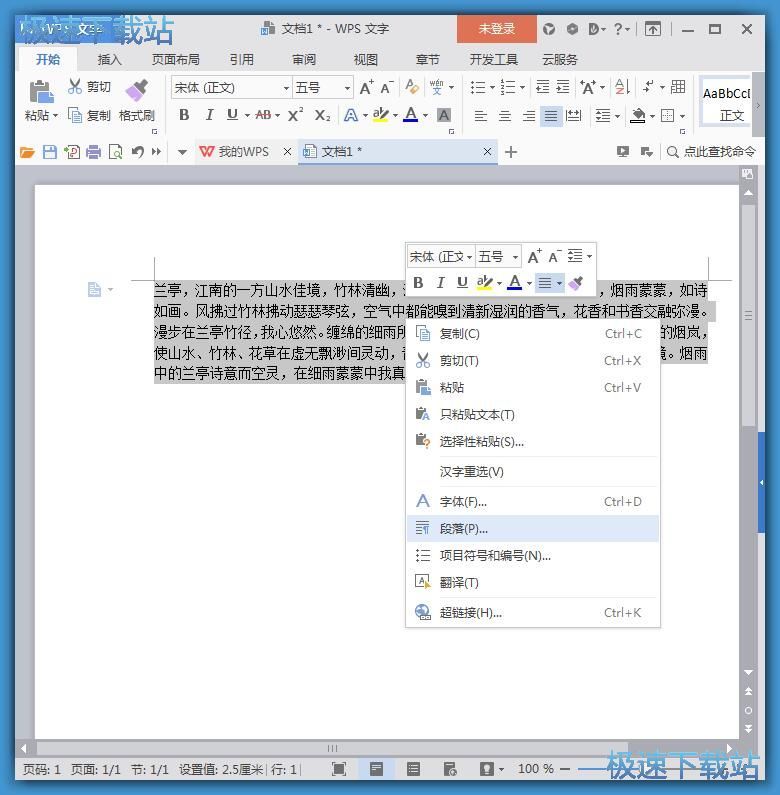
我们在WPS段落设置界面中,点击缩进中的特殊格式。在展开选项中点击选择首行缩进;
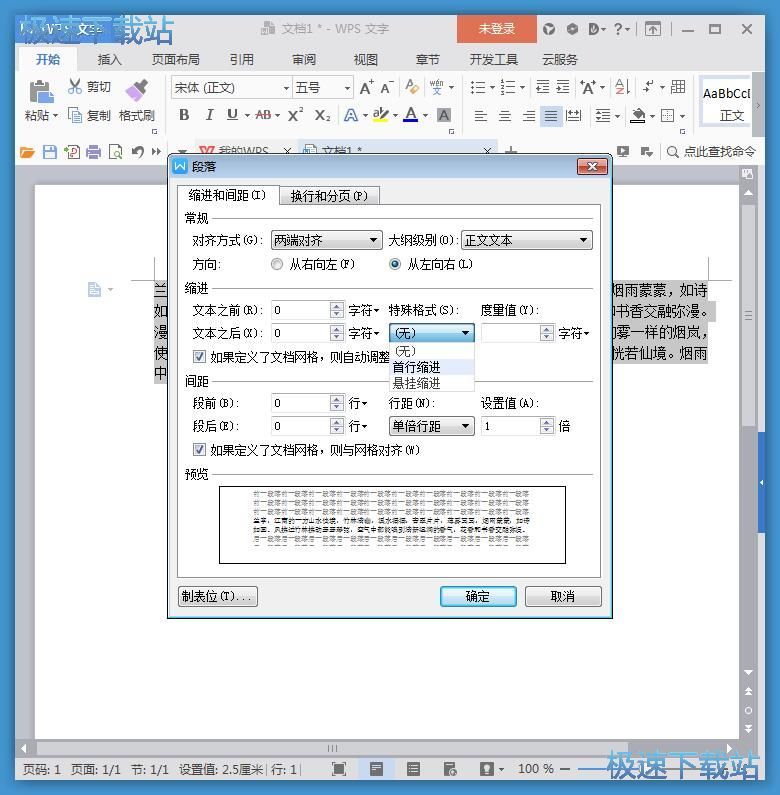
格式选择好之后,WPS段落设置界面会默认为我们添加缩进的字符量。默认为2字符。点击确定就可以完成首行缩进设置;
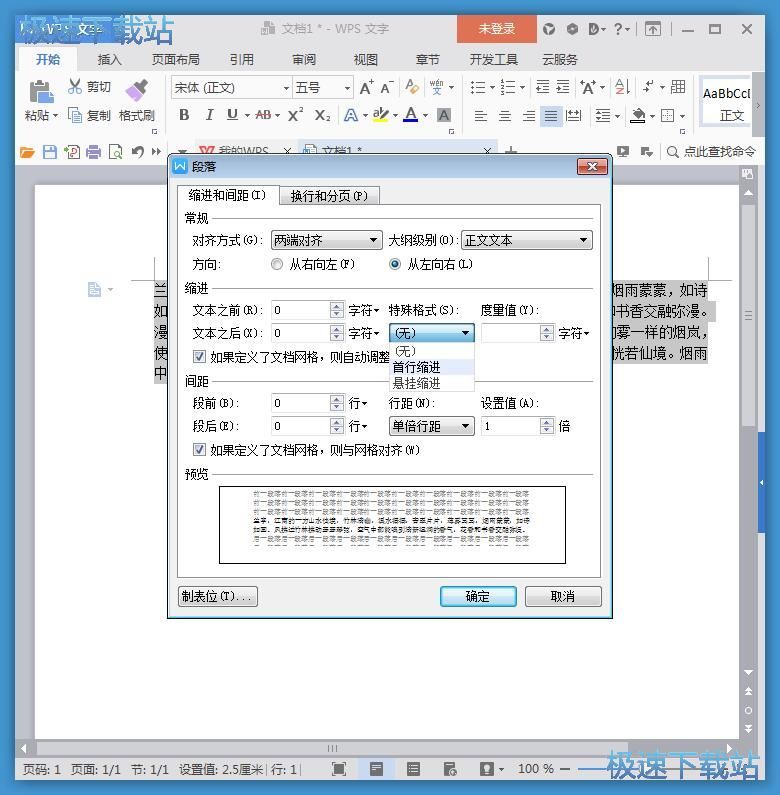
文段首行缩进设置完成。
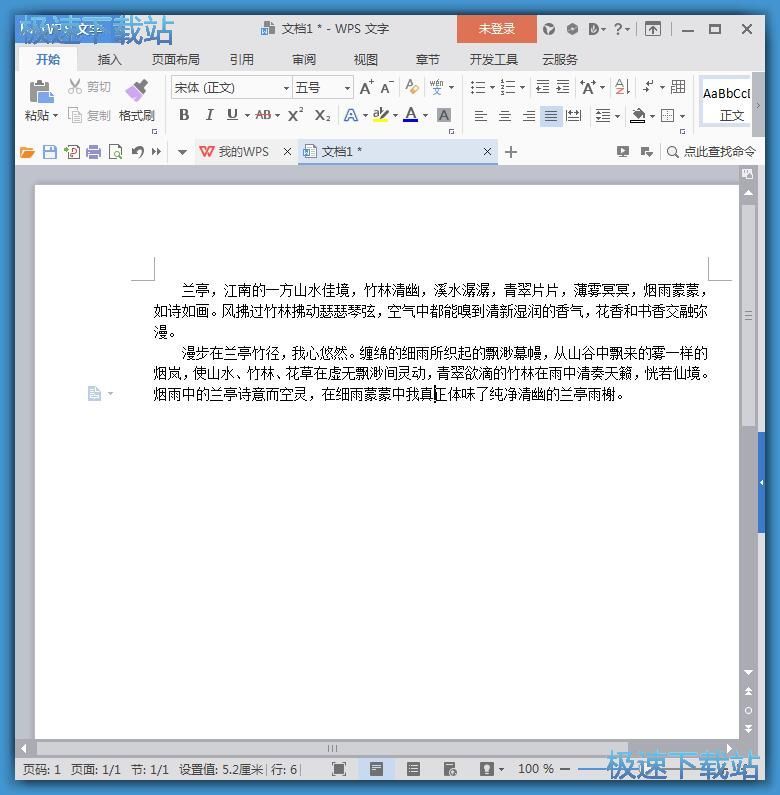
WPS的使用方法就讲解到这里,希望对你们有帮助,感谢你对系统天地站的支持!








 苏公网安备32032202000432
苏公网安备32032202000432